- 易迪拓培训,专注于微波、射频、天线设计工程师的培养
ADS momentum 总结
录入:edatop.com 点击:
1、momentum求解模式有:常规mode(MW mode)和RF mode,其中RF mode适用于频率较低时,仿真速度较快。两种mode的切换在momentum RF菜单的enable RF mode和disable RF mode。
2、momentum中substrate的设置:分为介质层(substrate layer)的设置和金属层(metallization)的设置。介质层的设置比较简单,在金属层的设置中采用映射(map)的概念,将layout中画的各个层(比如cond,cond2,resi,hole等)映射到电路板中具体的金属层中。每个层的属性可以为strip(带状线)或slot(开槽线),还有一种是过孔(via),过孔层应将其映射到对应的两个金属层之间的介质层中。
3、momentum中options preference的常用设置:网格(Grid)的间距和显示,端口(port)和地(ground)在layout中的显示大小,layout窗口背景色(background color),丝印层文字的显示大小,layout的单位(unit)等。基本上我就只用到这些,不过还有很多其他的设置。
4、在 momentum RF菜单的Post processing->Visualization中可以观看所建模型的3D效果图,并可以直观的看电流的分布,S参数等。不过这个3D操作起来还是没有HFSS爽
5、momentum网格剖分(mesh):可以对不同层,不同的单元(primitive)进行不同规格的网格剖分,以节省仿真时间。
6、momentum S parameter仿真中的频率扫描:这里需要注意的是选择自适应(adaptive)扫描(AFS:adaptive frequency Sweep)时,将生成两个数据文件,一个是以 layout名字_mom 命名的文件,其中只包含所设置的频率扫描点,在显示时默认显示这些点的连线,也可以修改trace options只让他显示扫描的几个点,还有一个以 layout名字_mom _a命名,这里除了上述频点以外,还内插了很多频点。而且在一段频段内扫描的同时,还可以对其中感兴趣的频点(single)进行仿真。如果要看远场辐射,只能进行单频点仿真,再选择Post processing->Radiation Pattern.
7、momentum中port的设置:port一般默认设置为single,因为对于扫描的各个频点,每个port会需要额外的二分之一波长的空间,因此如果没有足够的空间,软件会把single自动变为internal。每个port进过port editor设置以后都会在layout中出现一条白色的校准线(calibrate line)。port还有差分,共模,参考地等类型,其中差分和共模需要成对出现,在port的associate port number中设定成对的端口号
8、ADS原理图和layout联合仿真的几种方法:
第一种方法是通过look alike,在layout的momentum的component->creat/update中进行设置,包括其在原理图中显示的大小(size),基板(substrate)设置等。的其中需要注意的是momentum中只能绘制微带线,带状线之类能用于矩量法剖分的元件,而对带封装的电阻,电容,电感等其他器件不能在layout中进行矩量法仿真,我在仿真一个滤波器的时候将电感电容加在一起进行矩量法仿真,结果完全不对,估计是软件将电感电容也进行剖分了,而不是调用其S参数。layout中绘制的应该就像一块没有焊接任何元件的电路板,需要通过look alike调进原理图,再在每个焊点连上各种元件,进行仿真。其中需要在layout的每个元件的焊点都加上port。通过look alike 既可以对无源,有源电路进行仿真,还能考虑到连线,布局的分布参数效应,这正是ADS的强大所在,我刚发现这一功能的时候曾经相当激动,呵呵
第二种方法是通过SNP,在data item中的SNP控件可以导入layout仿真所得到的S参数模型,格式为xxx.ds。不过这个只适用于layout图中不用连接电阻,电容等元件的情况下,所以我更喜欢第一种。
9、momentum绘制导线或各种其他形状是可以点击insert->cordinate entry,通过输入坐标,使得绘制更加精确
10、momentum中元件的参数设置和参数优化:这部分至今没有搞明白,感觉momentum的参数设置相当麻烦。待以后继续学习,这方面懂的人麻烦多多赐教啊。
2、momentum中substrate的设置:分为介质层(substrate layer)的设置和金属层(metallization)的设置。介质层的设置比较简单,在金属层的设置中采用映射(map)的概念,将layout中画的各个层(比如cond,cond2,resi,hole等)映射到电路板中具体的金属层中。每个层的属性可以为strip(带状线)或slot(开槽线),还有一种是过孔(via),过孔层应将其映射到对应的两个金属层之间的介质层中。
3、momentum中options preference的常用设置:网格(Grid)的间距和显示,端口(port)和地(ground)在layout中的显示大小,layout窗口背景色(background color),丝印层文字的显示大小,layout的单位(unit)等。基本上我就只用到这些,不过还有很多其他的设置。
4、在 momentum RF菜单的Post processing->Visualization中可以观看所建模型的3D效果图,并可以直观的看电流的分布,S参数等。不过这个3D操作起来还是没有HFSS爽
5、momentum网格剖分(mesh):可以对不同层,不同的单元(primitive)进行不同规格的网格剖分,以节省仿真时间。
6、momentum S parameter仿真中的频率扫描:这里需要注意的是选择自适应(adaptive)扫描(AFS:adaptive frequency Sweep)时,将生成两个数据文件,一个是以 layout名字_mom 命名的文件,其中只包含所设置的频率扫描点,在显示时默认显示这些点的连线,也可以修改trace options只让他显示扫描的几个点,还有一个以 layout名字_mom _a命名,这里除了上述频点以外,还内插了很多频点。而且在一段频段内扫描的同时,还可以对其中感兴趣的频点(single)进行仿真。如果要看远场辐射,只能进行单频点仿真,再选择Post processing->Radiation Pattern.
7、momentum中port的设置:port一般默认设置为single,因为对于扫描的各个频点,每个port会需要额外的二分之一波长的空间,因此如果没有足够的空间,软件会把single自动变为internal。每个port进过port editor设置以后都会在layout中出现一条白色的校准线(calibrate line)。port还有差分,共模,参考地等类型,其中差分和共模需要成对出现,在port的associate port number中设定成对的端口号
8、ADS原理图和layout联合仿真的几种方法:
第一种方法是通过look alike,在layout的momentum的component->creat/update中进行设置,包括其在原理图中显示的大小(size),基板(substrate)设置等。的其中需要注意的是momentum中只能绘制微带线,带状线之类能用于矩量法剖分的元件,而对带封装的电阻,电容,电感等其他器件不能在layout中进行矩量法仿真,我在仿真一个滤波器的时候将电感电容加在一起进行矩量法仿真,结果完全不对,估计是软件将电感电容也进行剖分了,而不是调用其S参数。layout中绘制的应该就像一块没有焊接任何元件的电路板,需要通过look alike调进原理图,再在每个焊点连上各种元件,进行仿真。其中需要在layout的每个元件的焊点都加上port。通过look alike 既可以对无源,有源电路进行仿真,还能考虑到连线,布局的分布参数效应,这正是ADS的强大所在,我刚发现这一功能的时候曾经相当激动,呵呵
第二种方法是通过SNP,在data item中的SNP控件可以导入layout仿真所得到的S参数模型,格式为xxx.ds。不过这个只适用于layout图中不用连接电阻,电容等元件的情况下,所以我更喜欢第一种。
9、momentum绘制导线或各种其他形状是可以点击insert->cordinate entry,通过输入坐标,使得绘制更加精确
10、momentum中元件的参数设置和参数优化:这部分至今没有搞明白,感觉momentum的参数设置相当麻烦。待以后继续学习,这方面懂的人麻烦多多赐教啊。
网友回复:
这个要顶。。坐着板凳慢慢看。。
网友回复:
转的帖子,呵呵
网友回复:
有报纸看也不错啊
不错不粗,DDDDDDDDDDDDDDDDDDDD
网友回复:
感謝樓主分享
网友回复:
好东西,借鉴下
网友回复:
nothing
这个可以看帮助文件中的Creating a Layout Component一节。
网友回复:
顶一个!感谢楼主
网友回复:
好东西,学习了
申明:网友回复良莠不齐,仅供参考。如需专业帮助,请学习易迪拓培训专家讲授的ADS视频培训课程。
上一篇:ADS求助
下一篇:ADS中设计大功率开关或移相器建模方法探讨学习
ADS中文视频培训教程 | More...
ADS培训课程推荐详情>>
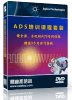 国内最全面、最专业的Agilent ADS培训课程,可以帮助您从零开始,全面系统学习ADS设计应用【More..】
国内最全面、最专业的Agilent ADS培训课程,可以帮助您从零开始,全面系统学习ADS设计应用【More..】
- Agilent ADS教学培训课程套装
- 两周学会ADS2011、ADS2013视频教程
- ADS2012、ADS2013射频电路设计详解
- ADS高低阻抗线微带滤波器设计培训教程
- ADS混频器仿真分析实例视频培训课程
- ADS Momentum电磁仿真设计视频课程
- ADS射频电路与通信系统设计高级培训
- ADS Layout和电磁仿真设计培训视频
- ADS Workspace and Simulators Training Course
- ADS Circuit Simulation Training Course
- ADS Layout and EM Simulation Training Course
- Agilent ADS 内部原版培训教材合集





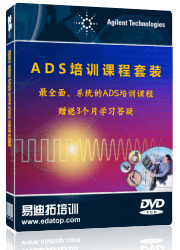
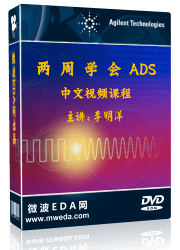
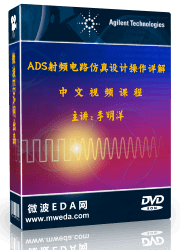

 沪公网安备 31011202014168号
沪公网安备 31011202014168号
 1427313829
1427313829 旺旺在线
旺旺在线 Skype Online
Skype Online 13761612886
13761612886 官方淘宝店
官方淘宝店
